Google連絡先は、アカウントと紐づいて電話番号やメールアドレスなどの情報を登録できます。万が一、スマホが故障したり、紛失したりしてデータが消えてしまっても同アカウントでログインすれば、連絡先を呼び出すことができる便利なサービス。
でも、Google連絡先に知らない間に登録されてしまっていた、勝手に同期されている、必要ない電話番号を削除したい、サーバー上に個人情報が保存されるのが好ましくないなど、人それぞれデータを消したいという方もいるかと思います。
このページでは、Google(Gmail)アカウントに保存した電話帳「Google連絡先」の削除のやり方をご紹介します。iPhoneとAndroidスマホでの操作手順を書いています。
Googleコンタクトから削除する(iPhone・Android共通)
①「Googleコンタクト」にアクセスして、Googleアカウントでログインします。
②Google連絡先が表示されたら、削除したいアカウントのアイコンをタップして選択します。複数選択したい場合は、まとめてチェックを入れられます。
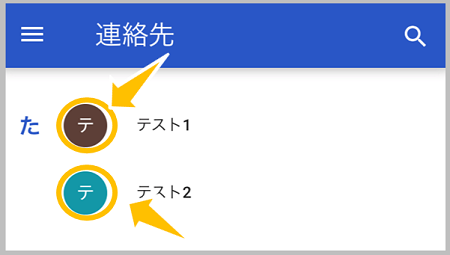
③そのまま右上にある【メニューボタン】を押して、【削除】より消すことができます。
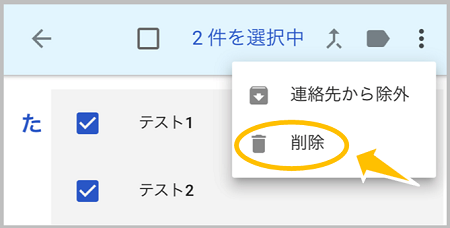
※全件削除したい場合は、アカウントアイコンをひとつタップして、〇件を選択中の隣にある【四角(チェックボックス)】をタップすれば全件選択になります。
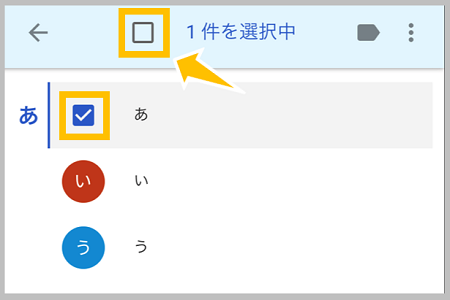
Androidスマホの連絡先から削除
①スマホにGoogleアカウントでログインしていない方は、設定からログインします。
・操作手順
【設定】⇒【アカウント】⇒【アカウント追加】⇒【Google】を選んでログインする
②連絡先アプリから削除します。
・操作手順
【連絡先】⇒【メニュー(三)】⇒【表示する連絡先】⇒【連絡先を消すアカウントを選択】
※この操作で、設定したアカウントの連絡先に登録した情報のみが表示するようになります。
消したい連絡先を長押しすると選択画面になります。複数消したい場合はまとめてチェックを入れます。次に【メニュー(三)】を押して【削除】をタップすれば完了です。
※機種やOSバージョンによって、操作が異なる場合があります。
※本記事で使用した端末とOS:BLADE V7 LITE、Android 6.0
iPhoneの連絡先から削除
①削除したいGoogle連絡先のアカウントの連絡先を表示するようにしておく必要があります。
・操作手順
【設定】⇒【連絡先】⇒【アカウント】⇒【連絡先を消すアカウントを選択】⇒【連絡先のスイッチをオン】
※希望のアカウントがない場合は、ログインしてアカウントを追加して下さい。
②連絡先アプリを開いて1件ずつ削除できます。複数、全件を一括で消すことはできません。まとめて消したい場合は、上記で説明している「Googleコンタクト」から行ってください。
・操作手順
【連絡先】⇒左上【グループ】⇒連絡先を消したいGoogle連絡先のアカウントのみにチェックを入れます【○○のすべて】⇒【完了】
※この操作で、チェックしたアカウントの連絡先のみが表示されるようになっています。
【消したい連絡先を選択】⇒【編集】⇒下にスクロールして【連絡先を削除】⇒【連絡先を削除】

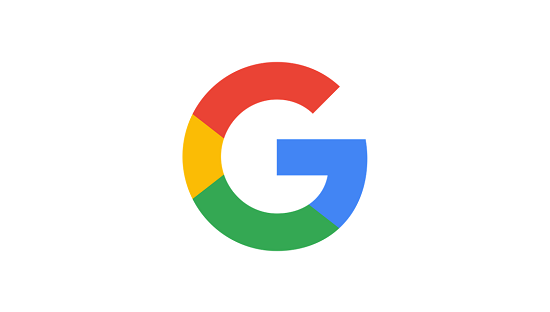

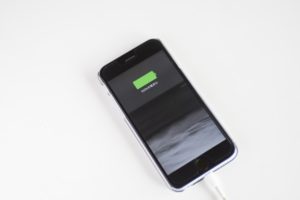
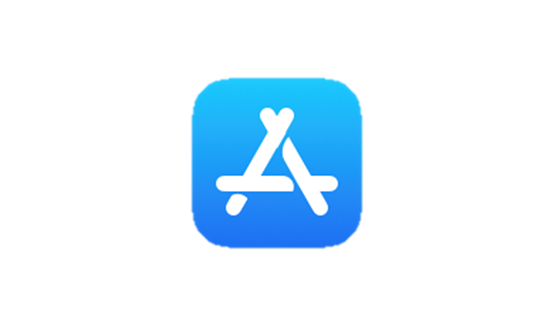
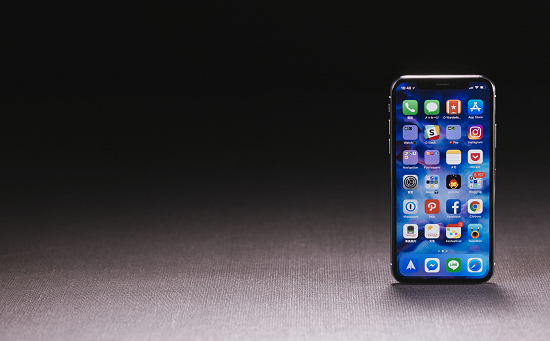
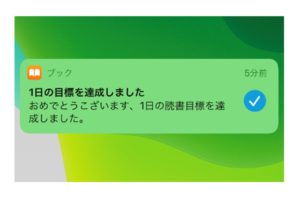

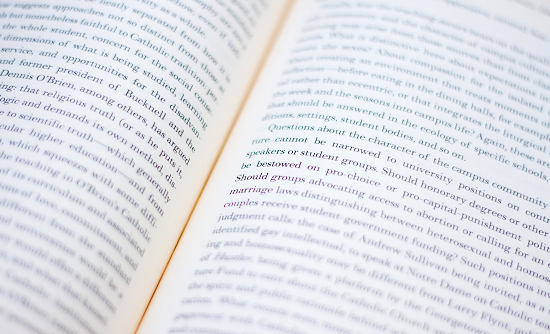






自分の古いアドレスを削除して新しいアドレスを入力しても、また連絡先を開くと古いアドレスが残り続ける。これをなくすにはどうしたら良いか・・・
古いアドレスはいらない。教えて下さい。